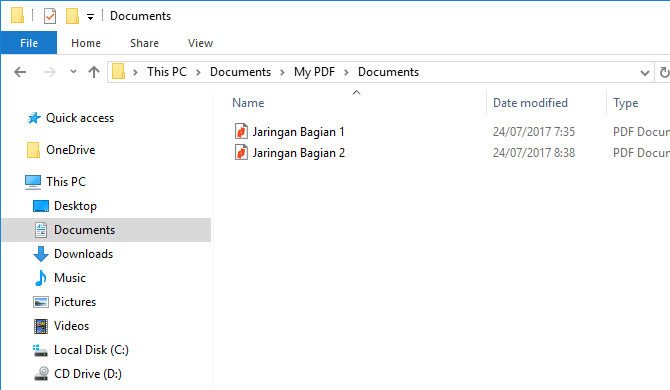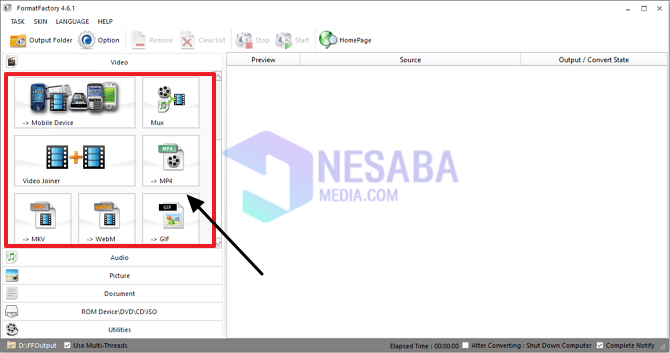2 طرق لدمج ملفات JPG باستخدام Photoscape / Online
Photoscape هو برنامج كمبيوتر يمكنه ذلكتستخدم لإدارة الصور والصور. ميزة محرر الصور هذا هي سهولة استخدامه. على عكس Photoshop الذي تهيمن عليه العديد من الأدوات ، فإن Photoscape بسيط إلى حد ما وفوري للغاية.
إذا كنت ترغب فقط في دمج صورتين أوأكثر جنبًا إلى جنب أو بشكل عمودي ، لا تحتاج إلى استخدام Photoshop. هناك العديد من الطرق العملية الأخرى للقيام بذلك بنتائج لا تقل جودة.
بشكل عام ، Photoscape معروف جيدًاعلى نطاق واسع من قبل الجمهور. ولكن بشكل خاص لأولئك منكم الذين لا يزالون لا يعرفون الكثير عن Photoscape ، هذه المقالة مثالية لقراءتها. لأنه في هذه المناسبة سأناقش كيفية دمج ملفات JPG في 1 باستخدام Photoscape.
كيفية دمج ملفات JPG
1. دمج ملفات JPG مع Photoscape
1. افتحه فوتوشوبكيب على الكمبيوتر المحمول أو الكمبيوتر ، إذا لم يكن لديك تطبيق photoscape حتى الآن ، فيجب عليك تنزيله. يمكنك تحميل هنا.
2. ثم اختر ادمج، انظر المثال في الصورة.

3. ثم حدد الصورة أو ملف jpg الذي تريد دمجه في صورة واحدة. اسحب وأفلت (سحب وإسقاط) صورة في العمود الأوسط.

4. ثم سيتم دمج الصور تلقائيًا في الوضع للأسفل الاسم المستعار عمودي (عمودي). هناك ثلاثة أوضاع يمكنك الاختيار منها ، أي أسفل (عمودي) والجانب (أفقي) والمدقق (عمود). يمكن العثور على هذه الأوضاع الثلاثة في العمود الأيمن. على سبيل المثال هنا ، سنستخدم وضع المدقق مع عمودين وصفين. مثل المثال في الصورة.

5 يمكنك أيضًا تحرير الصور حسب رغبتك ، أحدها بإضافة إطارات أو إطارات. يمكنك النقر فوق الإطار ثم تحديد نوع الإطار الذي تريد استخدامه. انظر إلى صورة المثال أعلاه.
6. عند الانتهاء ، قم بحفظ الصورة بالنقر فوق حفظ. انظر المثال في الصورة.

7 يقوم Photoscape تلقائيًا بحفظ الصور كملفات JPG. سيُطلب منك هنا تحديد جودة صورة JPG. حرّك شريط التمرير إلى اليسار / اليمين وفقًا للجودة المطلوبة ، ثم اضغط على الزر "موافق". مثل المثال في الصورة.

8. تم.
2. دمج العديد من ملفات JPG في ملف PDF واحد
هل تعلم أن هناك العديد من الطرق للتغييربعض ملفات jpg إلى 1 pdf؟ على الإنترنت وغير متصل باستخدام برامج إضافية. وبالتحديد هذه المرة سأناقش فقط حول دمج الكثير من ملفات jpg في ملف pdf واحد عبر الإنترنت باستخدام Smallpdf.
PDF هو تنسيق ملف شائع الاستخدام. تستخدم العديد من الكتب الإلكترونية والمستندات الرقمية هذا التنسيق بالفعل. فيما يلي كيفية دمج ملفات jpg في ملف pdf واحد.
1. افتح المتصفح الخاص بك ثم أدخل موقع smallpdf ، أي https://smallpdf.com/id/menggabungkan-pdf
2. ثم انقر فوق اختر ملفًا أو حدد الملف لتحديد ملف jpg الذي تريد إنشاء ملف pdf. انظر المثال في الصورة.

3. عند الانتهاء من تحديد ملف jpg ، انتظر بضع لحظات لتحميل الملفات. إذا تم تحميل جميع الملفات ، فانقر فوق دمج ملف PDF أو قم بإنشاء ملف PDF الآن. انظر المثال في الصورة.

4. انتظر حتى تكتمل عملية دمج PDF.
5. ثم قم بتنزيل الملف. انظر المثال في الصورة.
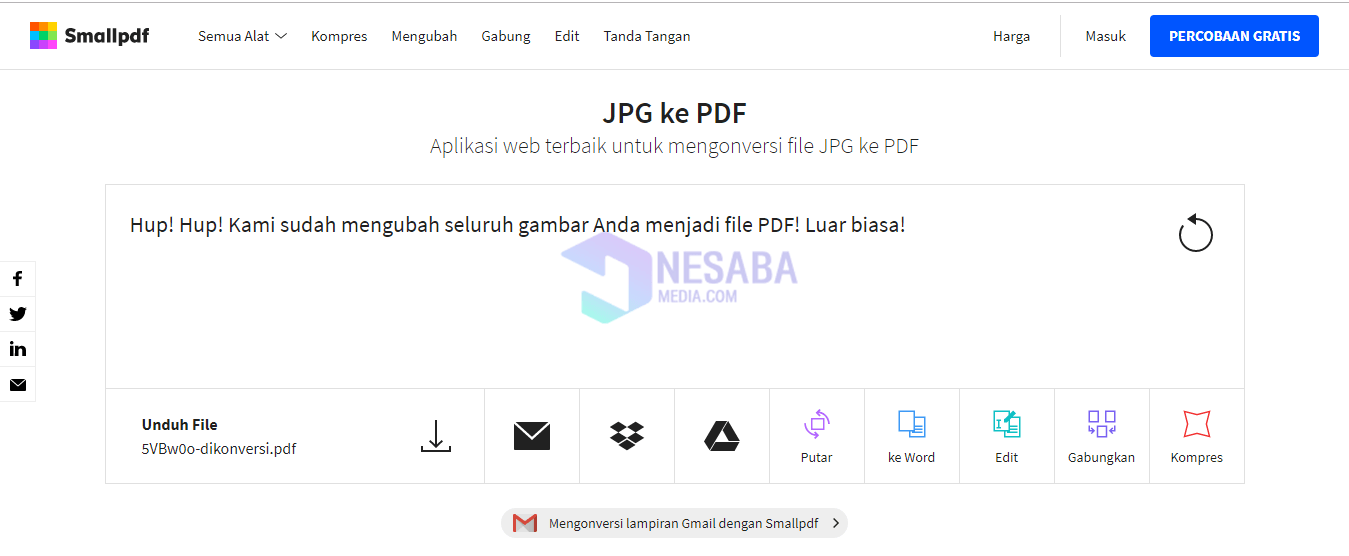
6. تم.
هذه هي الطريقة لدمج ملفات jpg باستخدام Photoscape وتحويل العديد من ملفات JPG إلى PDF. الطريقتان السابقتان بالتأكيد من السهل جدًا القيام بهما وممارستهما بمفردهما.
يعد دمج العديد من ملفات jpg في ملف pdf واحد مفيدًا للغاية لترتيب الملفات الفوضوية على القرص الثابت على الرغم من زيادة حجم الملف.
الكثير من المقالات حول كيفية دمج الملفاتأصبح JPG واحدًا ، آمل أن تكون هذه المقالة مفيدة لكل من يحتاج إلى دمج ملفات JPG ، وتحويل العديد من ملفات JPG إلى PDF. حظا موفقا وشكرا